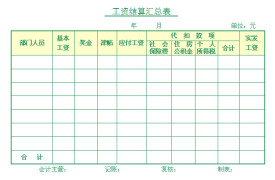工資表
按單位編製的核算工資的表格
工資表又稱工資結算表,是按單位、部門編製的用於核算員工工資的表格,每月一張。正常情況下,工資表會在工資正式發放前的1-3天發放到員工手中,員工可以就工資表中出現的問題向上級反映。
在工資結算表中,要根據工資卡、考勤記錄、產量記錄及代扣款項等資料按人名填列“應付工資”、“代扣款項”、“實發金額”三大部分。
在實際工作中,企業發放職工工資、辦理工資結算是通過編製“工資結算表”來進行的。
工資結算表一般應編製一式三份。一份由勞動工資部門存查;一份按第一職工裁成“工資條”,連同工資一起發給職工;
工資表的基本格式
| 1月 | 1 | 2 | 3 | 4 | 5 | 6 | 7 | 8 | 9 | 10 | 11 | 12 | 13 | 14 | 15 | 16 |
| ** | 。。 | 。。 | 。。 | 。。 | 。。 | 。。 | 。* | 。。 | 。。 | 。。 | 。。 | 。。 | ** | ** | *。 | |
| 17 | 18 | 19 | 20 | 21 | 22 | 23 | 24 | 25 | 26 | 27 | 28 | 29 | 30 | 31 | ||
| .。。 | 。。 | 。。 | 。。 | 。。 | 。。 | 。。 | 。。 | 。。 | 。。 | ** | 。* | ** | ** | ** |
| 編號 | 部門 | 姓名 | 職務 | 基本工資 | 考勤工資 | 績效考核 | 應繳稅額 | 公司福利 | 實發工資 |
| 1 | 技術部 | xx | 程序員 | 3000 | 1000 | 1000 | 8% | 200 | 3800 |

工資表
二、在sheet2中我們來設置工資條。根據實際情況,工資條由三行構成,一行對應工資項目,一行對應一個人的工資數據,然後是一個空行用來方便切割。這樣三行構成一個工資條。
工資項目處在行號除以3餘數為1的行上;空行處在行號能整除3的行上。以上兩行不難設置,關鍵是工資數據行,牽扯到sheet1與 sheet2中數據的對應,經分析不難看出“sheet1中的數據行=INT((sheet2中的數據行+4)/3)”。
三、在sheet2的A1單元格中輸入公式“=IF(MOD(ROW(),3)=0,"",IF(MOD(ROW(),3)=1,Sheet1!A$1,INDEX(Sheet1!$A:$N,INT((ROW()+4)/3),COLUMN())))”。確認后選擇A1單元格,把滑鼠放在A1單元格的右下角,滑鼠變成“+”時,向右拖動滑鼠自動填充至N列,這樣工資條中的第一行就出來了。選定A1:N1,把滑鼠放在N1單元格的右下角,滑鼠再次變成“+”時,向下拖動滑鼠自動填充到數據的最後一行,工資條就全部製作完成了。
備註:記得公式“=IF(MOD(ROW(),3)=0,"",IF(MOD(ROW(),3)=1,Sheet1!A$1,INDEX(Sheet1!$A:$N,INT((ROW()+4)/3),COLUMN())))”要把前後兩頭的引號去掉。
工資表的注意事項
發放工資的時候,務必每個人簽字。不得代收工資,不得代簽。以免被人鑽空子,一個人領多份工資,引起不必要的麻煩。
製作企業員工的工資條是一個複雜又費時的工作,不過以下有幾條方法會讓你的工資表自動生成工資條,讓你省時又省力。
隨著企業員工的不斷增多,單獨製作每個人的工資條成為越來越複雜的工作內容,現在好了,利用EXCEL函數,你可以將工資表自動生成每個人的工資條:方法一:
本工資簿包含兩張表。
第1張表就是工資表。它第一行為標題行包括序號、姓名、工資項目。
第2張表就是供列印的表,稱為“工資條”。它應設置為每三行一組,每組第一行為標題,第二為序號、姓名和各項數據,第三行為空白行。就是說能被3整除的行為為空行,整張表被3除餘1的行為標題行,引用標題行,被3除餘2的行為各項數據的行。用INDEX(區域,行,列)函數引用,公式為:=IF(MOD(ROW(),3)=0,"",IF(MOD(ROW(),3)=1,工資表!A$1,INDEX(工資表!$A:$M, (ROW()+4)/3,COLUMN())))
語法解釋:如果行數除3餘數為0,則空;如果行數除3餘數為1,則取工資表A到M列,第1行(不可引用);如果如果行數除3餘數為2,則返回工資表A到M列,,對應的列;行+4/3
解釋:行+4/3:行是工資條的行2, 5,8,11……的行+4/3是返回的工資表是的對應的2,3,4行。如工資條的第2行返回工資表中(2+4)/3=2,工資條的第5行返回工資表中(5+4)/3=3,工資條的第8行返回工資表中(8+4)/3=4。
OFFSET的參數用法(以某個單元格(參數1referenc)為參照點(起點),下偏移(參數2 rows)行,右偏移(參數3 cols)列,按偏移后的單元格為起點選定下(參數4 height)行數,右(參數5 width)列數的一個區域)
=IF(MOD(ROW(),3)=0,"",IF(MOD(ROW(),3)=1,工資表!C$1,OFFSET(工資表!$A$1,((ROW()+1)/3),COLUMN()-1)))
方法三:
=IF(MOD(ROW(),3)>0,OFFSET(工資表!$A$1,(MOD(ROW()-1,3))*((ROW()+1)/3),COLUMN()-1),"")
語法解釋:此公式是自動生成循環序數。以工資條的7/8/9行的引用來理解:
如果以A7為例:(MOD(ROW(),3)意思是行7除3餘數為1>0,則以工資表!$A$1為參照系引用((7-1)÷3的餘數)×((7+1)÷3)=0,列0;
如果以A8為例:8除3餘數為2>0,則以工資表!$A$1為參照系引用((8-1)÷3的餘數)×((8+1)÷3)=3行,列0;
如果以A9為例:9除3餘數為0則空行。
其實用Excel列印工資條,歸根結底就是讓Excel製作的工資表格中,一行工資細目數據,一行員工的記錄。如果在每一個員工數據的上面插入一行工資細目數據顯然我們的要求也就完成了,當然純手工的一行一行插入顯然是個“不可能完成的任務”,這裡需要有點小技巧。
第一步:在工資細目的右側兩列中,交叉輸入任意數字(主要是為了後面的“空位”空值,所以數字可任意輸),然後選中交叉的四個單元格,雙擊右下角的“填充柄”,使這種格式一直填充至工資表的結束行。
第二步:執行“編輯”→“定位”命令,在打開的“定位”對話框中單擊“定位條件”按鈕,在打開的“定位條件”對話框中,選擇“空值”,然後單擊“確定”按鈕。
第三步:執行“插入”→“行”命令,這時便會從第三行開始,每一行的前面插入了一個空行。
第四步:複製表頭的工資細目數據,選中工資表A列的數據區域,執行“編輯”→“定位”命令,在打開的“定位”對話框中單擊“定位條件”按鈕,在打開的“定位條件”對話框中,選擇“空值”,然後單擊“確定”按鈕,這時會選中剛插入的空行,執行“編輯”→“粘貼”命令,這時工資條就算製作完成了。